„Windows 11“ automatiškai neprisijungia prie „Wi-Fi“. Ką daryti?
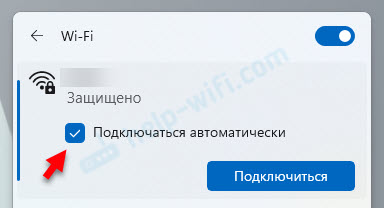
- 4410
- 299
- Percy Olson
„Windows 11“ automatiškai neprisijungia prie „Wi-Fi“. Ką daryti?
Prisijungęs prie „Wi-Fi“, „Windows 11“ tinklas automatiškai neprisijungia prie šio tinklo? Tai atsitinka, ir šiame straipsnyje aš jums papasakosiu, kaip jį ištaisyti ir padaryti nešiojamąjį kompiuterį ar kompiuterį automatiškai prijungti prie būtinų „Wi-Fi“ tinklų. Kiekvieną kartą nėra labai patogu atidaryti nustatymus ir prisijungti prie jūsų tinklo rankiniu būdu, išjungus arba paleidžiant kompiuterį iš naujo.
Kodėl taip vyksta? Turiu patirties išspręsti šią problemą ankstesnėje „Windows“ versijoje. Dažniausiai priežastis yra sistemos pusėje, o ne prieigos taškai. Paprastai tai yra automatiniai ryšio parametrai „Wi-Fi“ tinklo ypatybėse, greita paleidimo funkcija, maitinimo šaltinis ir kt. D. Dabar visus šiuos sprendimus svarstysime išsamiau.
Kodėl „Windows 11“ automatiškai prisijungia prie „Wi-Fi“?
Norėdami, kad „Windows 11“ automatiškai prisijungtų prie „Wi-Fi“, kai įdiegtas pirmasis ryšys su šiuo „Wi-Fi“ tinklu.
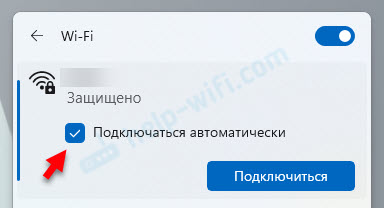
Po prisijungimo šiuos nustatymus galima patikrinti ir pakeisti tinklo savybėse, tačiau net šios funkcijos suaktyvinimas ne visada padeda. Labai dažnai automatinis ryšys yra įtrauktas į „Wi-Fi“ tinklo savybes, tačiau „Windows 11“ automatiškai neprisijungia. Ir „Windows 11“ taip pat dažnai neprisijungia prie „Wi-Fi“ su klaida, neįmanoma prisijungti prie šio tinklo.
Automatiškai prisijungti veiksmo spinduliu
- Atidarykite „Wi-Fi“ tinklo savybes.
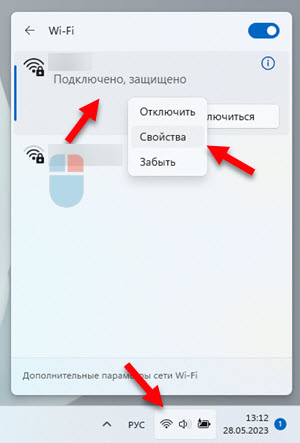
- Įdiekite varnelę šalia Automatiškai prisijungti veiksmo spinduliu.
 Jei ši funkcija jau įjungta, tačiau yra problemų, susijusių su ryšiu, tada darykite taip: išjunkite jį (išimkite žymės langelį), iš naujo paleiskite kompiuterį, įdėkite varnelę šalia šio taško ir dar kartą paleiskite kompiuterį iš naujo iš naujo.
Jei ši funkcija jau įjungta, tačiau yra problemų, susijusių su ryšiu, tada darykite taip: išjunkite jį (išimkite žymės langelį), iš naujo paleiskite kompiuterį, įdėkite varnelę šalia šio taško ir dar kartą paleiskite kompiuterį iš naujo iš naujo.
Pakartotinis ryšys
Paprasčiausias sprendimas, kuris taip pat gali padėti. Spustelėkite tinkamą pelės mygtuką probleminiu „Wi-Fi“ tinkle ir pasirinkite Pamiršk. Perkraukite kompiuterį, pasirinkite šį tinklą galimų sąrašuose, įsitikinkite, kad Prisijungti automatiškai Įdiegta ir prisijunkite prie tinklo.

Tinklo parametrų nustatymas iš naujo
Norėdami įvykdyti visą tinklo parametrų nustatymą „Windows 11“, turite atidaryti parametrus, pereiti į skyrių Tinklas ir internetas - Papildomi tinklo parametrai - Tinklo atstatymas. Ir paspauskite mygtuką Nuleiskite dabar.

Išsamios instrukcijos: „Windows 11“ tinklo nustatymų nustatymas iš naujo.
Atlikus šią procedūrą, reikės atlikti perjungimą į „Wi-Fi“ tinklą.
Greito paleidimas atjunkite funkciją.
Ankstesnėje „Windows“ versijoje šis sprendimas labai dažnai išsprendė problemą automatiniu ryšiu su „Wi-Fi“. Manau, kad „Windows 11“ jis veiks taip pat.
- Atidarykite pradžią. Pradėkite patekti į „Valdymo skydą“ ir paleiskite seną valdymo skydelį.
- Perjunkite piktogramos tipą (vaizdas) Dideli ženkliukai.
- Raskite ir atidarykite Galia.
- Eiti į skyrių Galios mygtuko veiksmas.
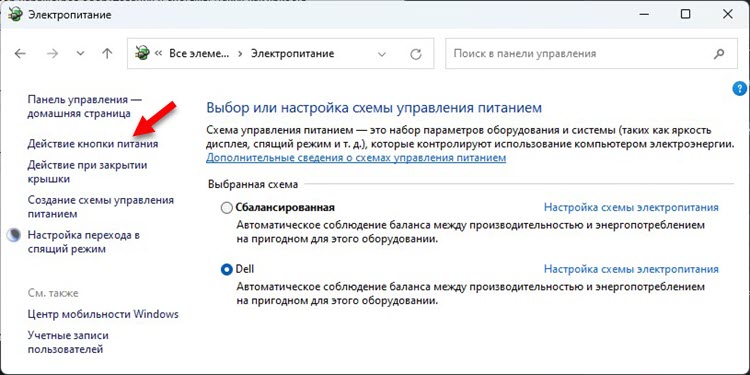
- Spustelėkite nuorodą Pakeisti parametrus, kurių dabar nepasiekiami, Nuimkite varnelę šalia prekės Įjunkite greitą pradžią Ir išsaugokite nustatymus.
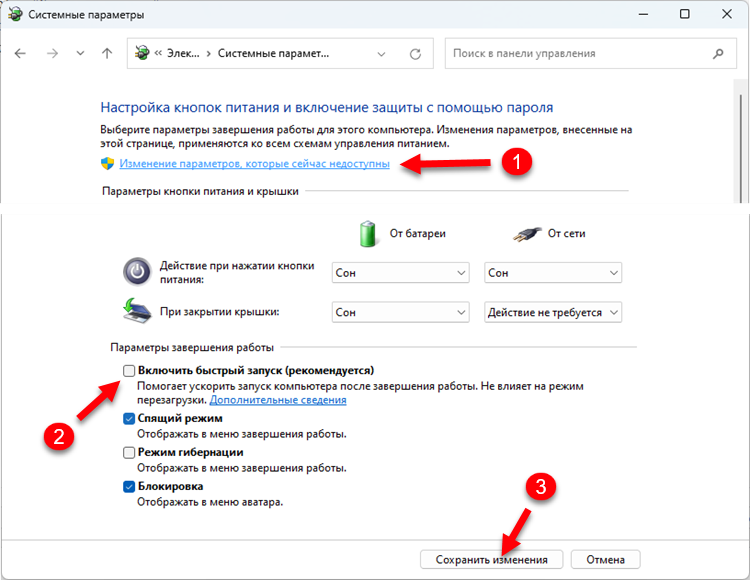 Atminkite, kad atjungus greitą „Windows 11“ pradžią, jį galima įkelti šiek tiek lėtesniu.
Atminkite, kad atjungus greitą „Windows 11“ pradžią, jį galima įkelti šiek tiek lėtesniu.
Adapterio „Wi-Fi“ galios parametrai
- Spustelėkite tinkamą pelės mygtuką meniu Pradėti ir pasirinkite Įrenginio valdytojas.
- Skyriuje Tinklo adapteriai Atidarykite belaidžio „Wi-Fi“ adapterio savybes.
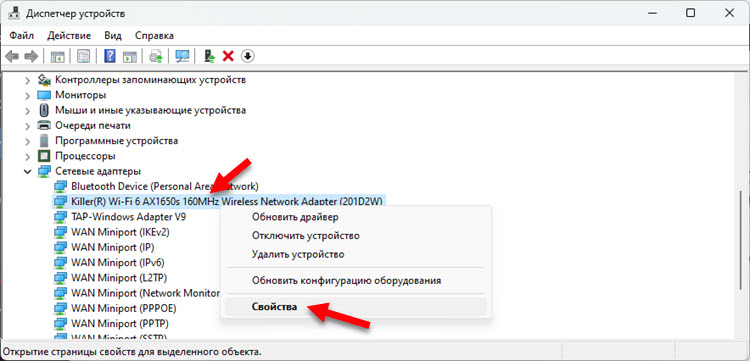
- Skirtuke Galios valdymas Nuimkite langelį „Leiskite išjungti šį įrenginį, kad sutaupytumėte energijos“.
- Perkraukite kompiuterį.
„Wi-Fi“ adapterio atnaujinimas arba atšaukimas
Atnaujinkite „Wi-Fi“ adapterį. Geriausia jį atsisiųsti iš nešiojamojo kompiuterio/adapterio gamintojo svetainės ir diegti. Jei atnaujinimas nepadėjo, pabandykite atsitraukti ar pakeisti tvarkyklę. Visus šiuos veiksmus išsamiai parodžiau „Wi-Fi“ tvarkyklės „Windows 11“ straipsnyje: atnaujinimas, atnaujinimas, pakaitalas, skirtas išspręsti skirtingas problemas ir klaidas.
Aš rekomenduoju atnaujinti visus tvarkykles. Taip pat nepamirškite apie patį „BIOS“ ir „Windows 11“ atnaujinimą.
Būčiau dėkingas, jei pasidalintumėte komentaru. Jei jo dar nėra straipsnyje, aš tikrai jį pridėsiu. Užduokite klausimus žemiau esančiuose komentaruose.
- « „Wi-Fi“ arba „Bluetooth“ adapteris „Windows 11“ ir „Windows 10“ nešiojamajame kompiuteryje
- Kaip išjungti IPv6 „Windows 11“ ir „Windows 10“? »

